Arcade Türü Oyun Programlamayıve Bilgisayar Bilimleri Öğrenin
Chapter 13: Hareketli Grafiklere(Sprites) Giriş
Sprite daha geniş bir sahnenin bir parçası olan iki boyutlu grafiktir.
Genel olarak spritelar sahnede etkileşime geçilecek bazı nesne türleridir.
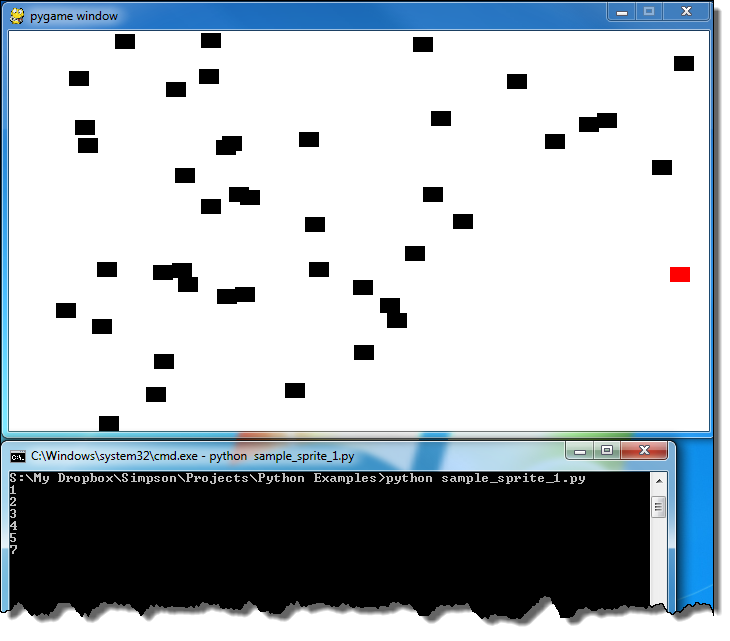
Önceden, spritelar eski oyun konsollarının donanımları tarafından özellik olarak destekleniyordu. Bu özelleştirilmiş donanım desteği artık gerekmiyor, fakat bu kelime hala varlığını sürdürüyor.
Pygame kütüphanesi spriteları destekliyor. Bu kod animasyon yönetiminde, çarpışma tespitinde ve sprite gruplarının yönetiminde yardımcı oluyor.
13.1 Basit Spritelar and Çarpışmalar
Bu örnek siyah bloklar içeren ve fare ile kontrol edilen siyah bir blok yardımıyla
onların toplanacağı bir ekranın nasıl oluşturulacağını gösteriyor.
Program "skoru" kaç tane bloğun toplandığına göre tutuyor.
Bu örneğin kodu şu adreste bulunabilir:
http://cs.simpson.edu/index.php?chapter=example_code
# Sample Python/Pygame Programları # Simpson College Bilgisayar Bilimi # http:
cs.simpson.edu import pygame import random # Bazı renkleri tanımla black = ( 0, 0, 0) white = ( 255, 255, 255) red = ( 255, 0, 0)
Pygame kütüphanesi sprite desteği için import edilir. Random kütüphanesi blokların rastgele yerleşebilmesi için import edilir. Renklerin tanımı standarttır; henüz bu örnekte yeni olan hiçbir şey yoktur.
# Bu sınıf topu temsil ediyor # Pygame içerisindeki "Sprite" sınıfından türüyor class Block(pygame.sprite.Sprite):
Bu kod Block sınıfının tanımını başlatıyor. 15. satırda bu sınıfın Sprite sınıfının bir alt sınıfı olduğuna dikkat edin. pygame.sprite. bu derste daha sonra tartışılacak olan kütüphaneyi ve paketi belirtiyor. Sprite sınıfının tüm varsayılan işlevselliği şu an Block sınıfının bir parçası durumunda.
# Yapıcı. Rengi ve onun x ve y konumlarını
# bloğa aktar
def __init__(self, color, width, height):
# Üst sınıfın (Sprite) yapıcı fonksiyonunu çağır
super().__init__()
Block sınıfı için olan yapıcı fonksiyon self'i tıpkı diğer bütün yapıcı fonksiyonlar gibi bir parametre olarak alıyor. Ayrıca nesnenin rengi(color), yüksekliği(height) ve genişliğini(width) de parametre olarak alıyor.
Sprite'ın içerisindeki ebeveyn sınıf yapıcı fonksiyonunu çağırmak spriteları başlatabilmeye imkan sağladığı için önemlidir. Bu satır 21'de yapılmıştır.
# Bloğun bir resmini oluştur ve onu bir renkle doldur.
# Bu aynı zamanda diskten yüklenen bir resim de olabilir.
self.image = pygame.Surface([width, height])
self.image.fill(color)
Bu kod aslında sonunda ekranda görünecek olan resmi oluşturuyor. 25. satır boş bir resim oluşturuyor. 26. satır onu siyah renkle boyuyor. Program siyah kareden başka bir şeye ihtiyaç duyarsa, bunlar değiştirilecek kod satırlarıdır.
Örneğin, alttaki koda göz atın:
self.image = pygame.Surface([width, height])
self.image.fill(white)
self.image.set_colorkey(white)
pygame.draw.ellipse(self.image,color,[0,0,width,height])
Bu kod bu şekilde değiştirilmiş olsaydı, her şey elips şeklinde olurdu. 25. satır elipsi boyuyor ve 26. satır beyazı saydam bir renk yapıyor.
self.image = pygame.image.load("player.png").convert()
self.image.set_colorkey(white)
Eğer bunların yerine bit eşlemli bir grafik isteniyorsa, yukarıdaki kodları kullanmak bir grafiği yükleyecek ve beyaz rengi saydam arkaplan resmi olarak ayarlayacaktır. Bu durumda, sprite'ın boyutları otomatik olarak grafiğin boyutlarına ayarlanacaktır ve boyutları ona aktarmak artık gerekmeyecektir.
# Resmin boyutlarına sahip dikdördgen nesneyi
# getir
# Bu nesnenin yerini rect.x ve rect.y'yi atayarak
# güncelle
self.rect = self.image.get_rect()
rect niteliği Pygame'in sağladığı Rect sınıfının örneği olan bir değişkendir. Dikdördgen, sprite'ın iki boyutunu temsil eder. Bu dikdördgen sınıfı ayarlanabilir olan x ve y için niteliklere sahiptir. Pygame x ve y niteliklerinin olduğu yere sprite'ı çizecektir.Yani bu sprite'ı değiştirmek için programcının mySpriteRef.rect.x ve mySpriteRef.rect.y değerlerini ayarlaması gerekmektedir. Burada mySpriteRef, sprite'ın olduğu değişkene tekabül etmektedir.
# Pygame'i başlat pygame.init() # Ekranın yüksekliğini ve genişliğini ayarla screen_width=700 screen_height=400 screen=pygame.display.set_mode([screen_width,screen_height])
Bu kod pygame'i başlatıyor ve pygame için bir pencere oluşturuyor. Burada diğer pygame programlarından farklı yeni bir şey yok.
# Bu 'sprite'ların bir listesi. Programdaki her blok # bu listeye ekleniyor. # Bu liste 'Group' denen bir sınıfla yönetiliyor. block_list = pygame.sprite.Group() # Bu her sprite'ın listesi # Bütün bloklar ve oyuncu bloğu da burada. all_sprites_list = pygame.sprite.Group()
Spritelar ile çalışmanın büyük bir avantajı listedeki öğelerle çalışma yeteneği. Tüm nesneleri bir çarpışma olup olmadığı konusunda kontrol etmek yerine, program basitçe listedeki tüm nesneleri çarpışmaya karşı kontrol ediyor.
Aynı şekilde, sprite gruplarının tamamı konumlarını güncelleyebilir ve basitçe listeye güncellemesi ve çizmesi söylenerek çizilebilir. Bu otomatik olarak listedeki tüm öğeleri güncelleyecek ve çizecektir.
Yukarıdaki kod iki liste oluşturuyor. all_sprites_list değişkeni oyundaki her sprite'ı içeriyor. Bu liste tüm spritelar çizilirken kullanılacak. ball_list değişkeni oyuncunun çarpışabileceği her nesneyi tutuyor. Bu örnekte oyuncununki dışında oyundaki her nesneyi içeriyor. Kesin olduğu üzere oyuncu nesnesi, oyuncu nesnesiyle çarpışamaz, sonuç olarak da program oyuncu nesnesinin olmadığı bir listeye ihtiyaç duyar.
for i in range(50):
# Bu tek bir bloğu temsil ediyor
block = Block(black, 20, 15)
# Blok için rastgele konum belirleniyor
block.rect.x = random.randrange(screen_width)
block.rect.y = random.randrange(screen_height)
# Bloğu nesnelerin listesine ekliyor
block_list.add(block)
all_sprites_list.add(block)
Bu döngü 46. satırda başlıyor ve 50 adet siyah sprite bloğunu ekrana ekliyor. 48. satır yeni bir blok oluşturuyor; rengini, genişliğini ve yüksekliğini belirliyor. 51 ve 52. satırlar nesnenin görüneceği yerin koordinatlarını ayarlıyor. 55. satır bloğu oyuncunun çarpışabileceği blokların listesine ekliyor. 56. satırda ise bütün blokların olduğu listeye ekliyor.
# Kırmızı bir oyuncu bloğu oluştur player = Block(red, 20, 15) all_sprites_list.add(player)
59. satır sonunda oyuncu görevi görecek bir kırmızı blok oluşturuyor. Bu blok çizilebilmesi için all_sprites_list listesine ekleniyor.
# Kullanıcı kapatma düğmesine basana kadar döngü
done=False
# Ekranın ne hızla güncelleneceğini yönetmek için kullanılır
clock=pygame.time.Clock()
score = 0
# -------- Ana Program Döngüsü -----------
while done==False:
for event in pygame.event.get(): # Kullanıcı bir şey yaptı
if event.type == pygame.QUIT: # Kullanıcı kapat butonuna bastıysa
done=True # Oyunun bittiğini ve döngüden çıkılmasını söyle
# Ekranı temizle
screen.fill(white)
Bu standart program döngüsüdür. 85. satır skoru 0 olarak başlatmaktadır.
# Geçerli fare konumunu al. Bu konumu iki sayıdan oluşan
# bir liste olarak döndürecektir.
pos = pygame.mouse.get_pos()
# x ve y değerlerini listeden al,
# tıpkı stringden harfleri alırken yaptığımız gibi.
# Oyuncu blok nesnesini fare konumuna ayarla
player.rect.x=pos[0]
player.rect.y=pos[1]
81. satır daha önce tartışılan diğer Pygame programlarına benzer şekilde fare konumunu alıyor. Önemli olan yeni kısım 86-87 numaralı satırlarda sprite'ı içeren dikdördgen yeni bir konuma hareket ettirilirken görülüyor. Bu dikdördgenin 32. satırda oluşturulduğunu ve bu kodun bu satır olmadan çalışmayacağını unutmayın.
# Kullanıcı bloğunun herhangi bir şeyle çarpışıp çarpışmadığını kontrol et
blocks_hit_list = pygame.sprite.spritecollide(player, block_list, True)
Kodun bu satırı player olarak çağırılan sprite'ı alır ve block_list'in içerisindeki tüm bloklara karşı kontrol eder. Bu kod üst üste binen spriteların bir listesini döndürür. Eğer böyle bir sprite yoksa, boş bir liste döndürür. Mantıksal olan True çarpışan spriteları listeden siler. Eğer bu parametre False olarak ayalanırsa spritelar silinmeyecektir.
# Çarpışma listesini kontrol et.
if len(blocks_hit_list) > 0:
score +=len(blocks_hit_list)
print( score )
Bu kod, çarpışma listesinde herhangi bir sprite olup olmadığını kontrol eder. Eğer varsa, skoru çarpışılan sprite kadar arttırır. Ardından skoru ekrana yazdırır. 95. satırdaki yazdırma olayının skoru ana pencereye spritelar ile yazdırmadığına, ekran yerine konsola yazdırdığına dikkat edin.
# Tüm spriteları çiz
all_sprites_list.draw(screen)
Bu all_sprites_list içerisindeki tüm spriteların öizilmesine sebep olur.
# Saniyede 20 frame (20 FPS) ile sınırla
clock.tick(20)
# İlerle ve ekranı çizdirdiğimiz son hali ile güncelle
pygame.display.flip()
pygame.quit()
Bu ekranı günceller, ve döngü bittiğinde quit metodunu çağırır.
13.2 Hareket Eden Spritelar
Şu ana kadarki örnekte, sadece oyuncu sprite'ı hareket etti. Program tüm spriteların hareket etmesine nasıl sebep olabilir? Bu kolayca yapılabilir, sadece iki aşama gereklidir.
İlk aşama Block sınıfına yeni bir metot eklemektir. Bu yeni metot update olarak adlandırılır. Bu update fonksiyonu update metodu çağırıldığında tüm liste için otomatik olarak çağırılacaktır.
Şunu sprite'ın içine koyun:
def update(self):
# Bloğu 1 piksel aşağı oynat
self.rect.y += 1
Şunu ana program döngüsüne koyun:
# block_list içerisindeki tüm bloklar için update() metodunu çağır
block_list.update()
Bu kod mükemmel değildir çünkü bloklar ekrandan düşmekte ve tekrar görünmemektedir. Bu kod update fonksiyonunu blokların üstten tekrar görünebilmesi için geliştirecektir.
def update(self):
# Bloğu bir piksel oynat
self.rect.y += 1
if self.rect.y > screen_height:
self.rect.y = random.randrange(-100,-10)
self.rect.x = random.randrange(0,screen_width)
Programın toplanan blokları ekranın üst kısmından sıfırdan bırakması gerekiyorsa, sprite aşağıdaki kod ile değiştirilebilir:
def reset_pos(self):
self.rect.y = random.randrange(-100,-10)
self.rect.x = random.randrange(0,screen_width)
def update(self):
# Bloğu bir piksel aşağı kaydır
self.rect.y += self.change_y
if self.rect.y > screen_height:
self.reset_pos()
self.game.score -= 1
Çarpışma olduğunda blokları yok etmektense, onun yerine program reset_pos fonksiyonunu çağıracak ve blok toplanmaya hazır bir şekilde ekranın üst kısmına gidecektir.
# Oyuncu bloğunun bir şeye çarpıp çarpmadığına bak
blocks_hit_list = pygame.sprite.spritecollide(player, block_list, True)
# Çarpışma listesini kontrol et.
if len(blocks_hit_list) > 0:
score +=len(blocks_hit_list)
print( score )
Yukarıdaki kodu bulun. Blokların yok olmaması için True ifadesini False olarak değiştirin. if ifadesini oyuncunun çarpıştığı her blok için dönecek bir for döngüsüne çevirin. Bu döngüde her blok için block.reset_pos() metodunu çağırın. ProgramArcadeGames.com/python_examples/en/sprite_sheets
English version by Paul Vincent Craven
Spanish version by Antonio Rodríguez Verdugo
Russian version by Vladimir Slav
Turkish version by Güray Yildirim
Portuguese version by Armando Marques Sobrinho and Tati Carvalho
Dutch version by Frank Waegeman
Hungarian version by Nagy Attila
Finnish version by Jouko Järvenpää
French version by Franco Rossi
Korean version by Kim Zeung-Il
Chinese version by Kai Lin